В системі ЛігаПро, крім основних сторінок персонального сайту існує можливість створювати додаткові сторінки. Щоб включити додаткові сторінки на персональному сайті - зайдіть в пункт «Налаштування - Налаштування дизайну зовнішнього сайту» (Рис. 507).
 Рис. 507
Рис. 507
На сторінці, поставте галочку біля потрібної Вам додаткової сторінки (Рис. 508).
 Рис. 508
Рис. 508
Після цього перейдіть в пункт 'Налаштування - Пошукова оптимізація та назва сторінок' (Рис. 509).
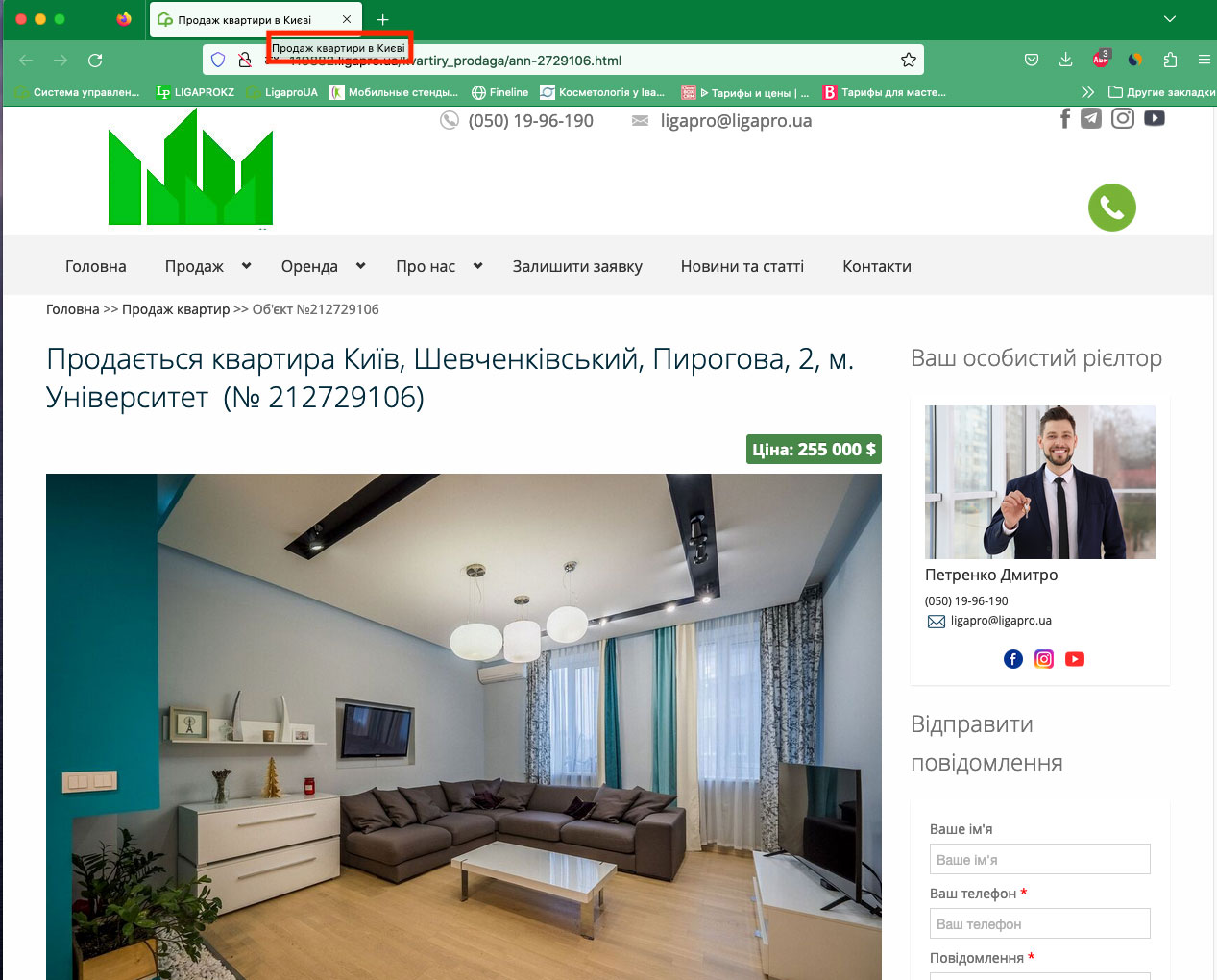 Рис. 509
Рис. 509
На сторінці, знайдіть потрібну Вам додаткову сторінку (Рис. 510).
 Рис. 510
Рис. 510
На сторінці, введіть її назву в меню сайту, введіть назву на сторінці (Рис. 511).
 Рис. 511
Рис. 511
Тепер Ви можете почати наповнення сторінки. Для цього треба зайти в пункт меню 'Налаштування - Інформація на сторінках сайту' (Рис. 512).
 Рис. 512
Рис. 512
На сторінці, перейдіть на вкладку налаштованої Вами додаткової сторінки (Рис. 513). Існує два типи відображення інформації на налаштованій сторінці:
Інформаційні блоки - відображення інформації в формі новин (див. Новини/Статті на сайті) (Рис. 513), де Ви можете створювати блоки і вкладення, дана форма відображення зручна, наприклад, для надання переліку послуг, що надаються, де Ви можете написати короткий заголовок послуги, а потім вже більш детально написати про дану послугу в повному перегляді послуги.
 Рис. 513
Рис. 513
Текстова сторінка - дана сторінка відображає інформацію так, як наприклад сторінки 'Про нас', 'Вакансії', 'Історія компанії'. Ви можете написати необхідний текст і прикріпити до 5 файлів, при цьому розташування цих файлів на сторінці Ви можете вибирати самостійно (Рис. 514). Звертаємо увагу, що, якщо прикріплюється Вами файл буде зображенням, на сайті з'явиться відразу зображення, якщо це, наприклад, doc або pdf файл, на сайті він відобразиться у вигляді посилання, переходячи через яку користувач може завантажити або подивитися завантажений Вами файл.
 Рис. 514
Рис. 514
Після того як Ви вибрали тип сторінки, наповнили її інформацією, натисніть кнопку «Зберегти» і всі Ваші зміни вже будуть внесені на сторінці сайту (Рис. 515).
 Рис. 515
Рис. 515
Навчальне відео по розділу: тут